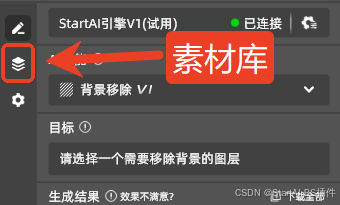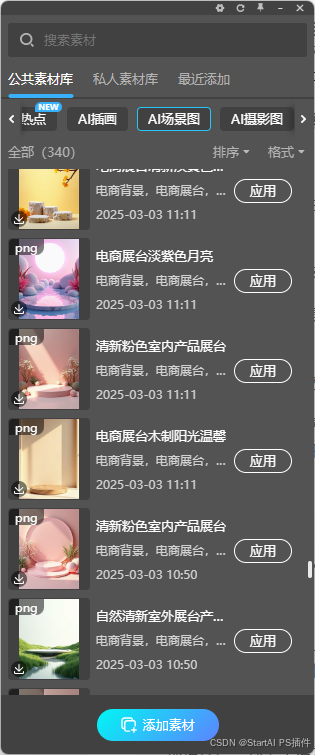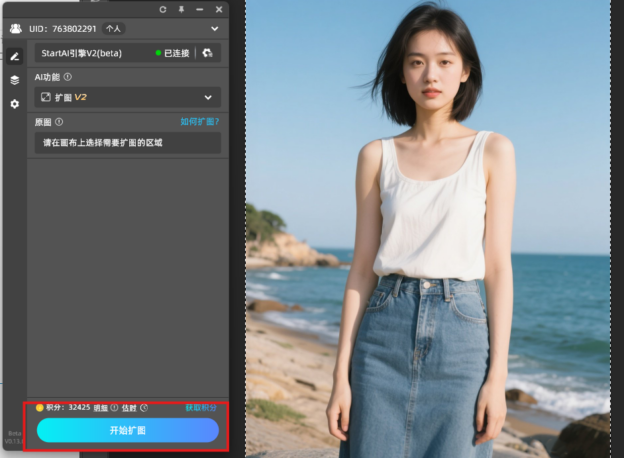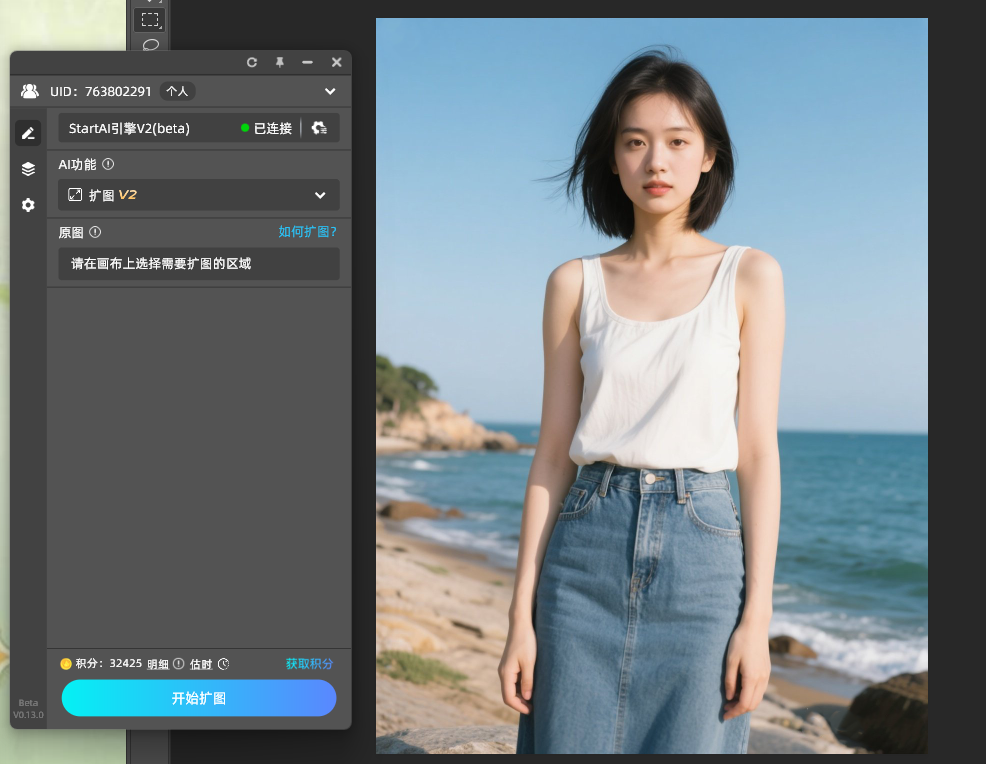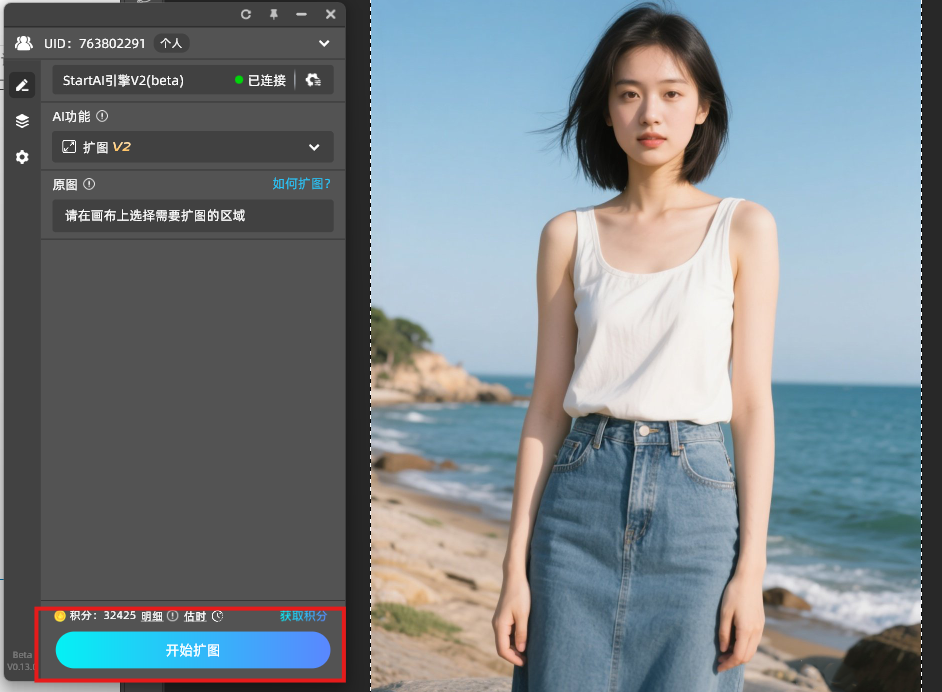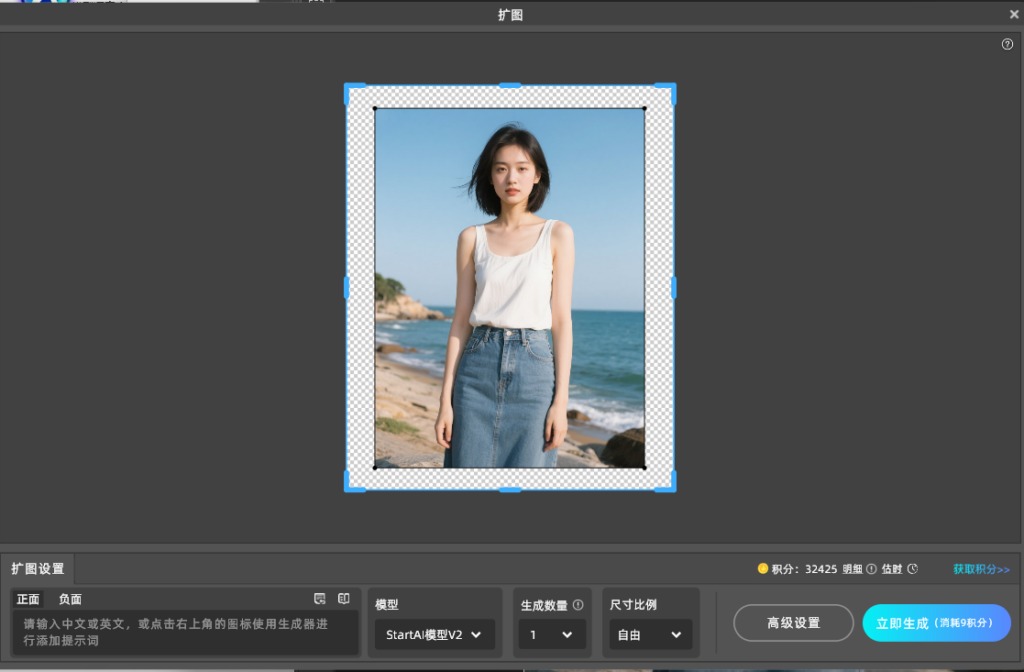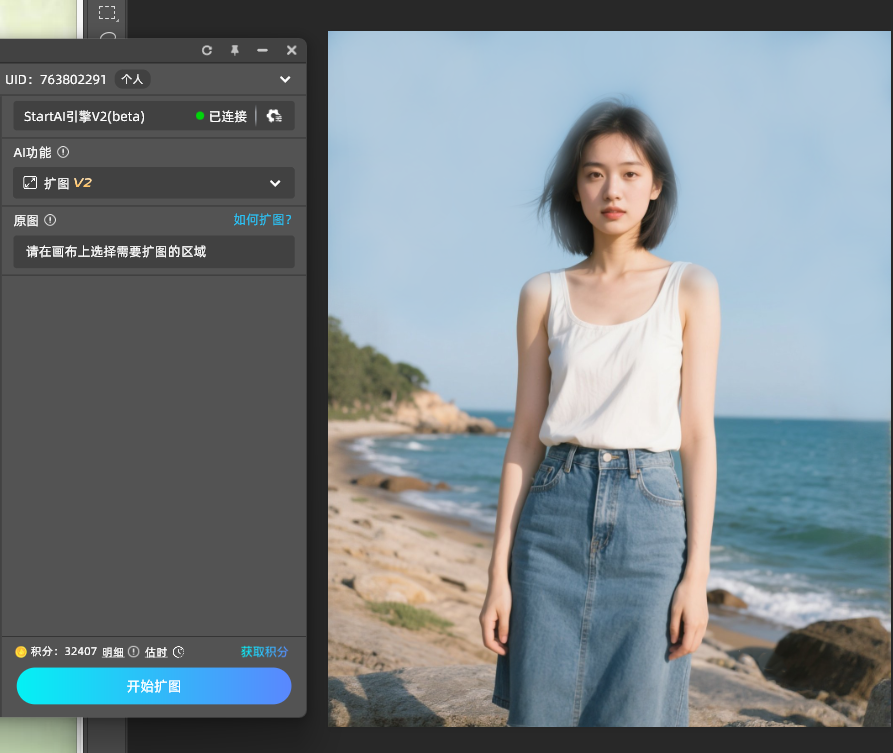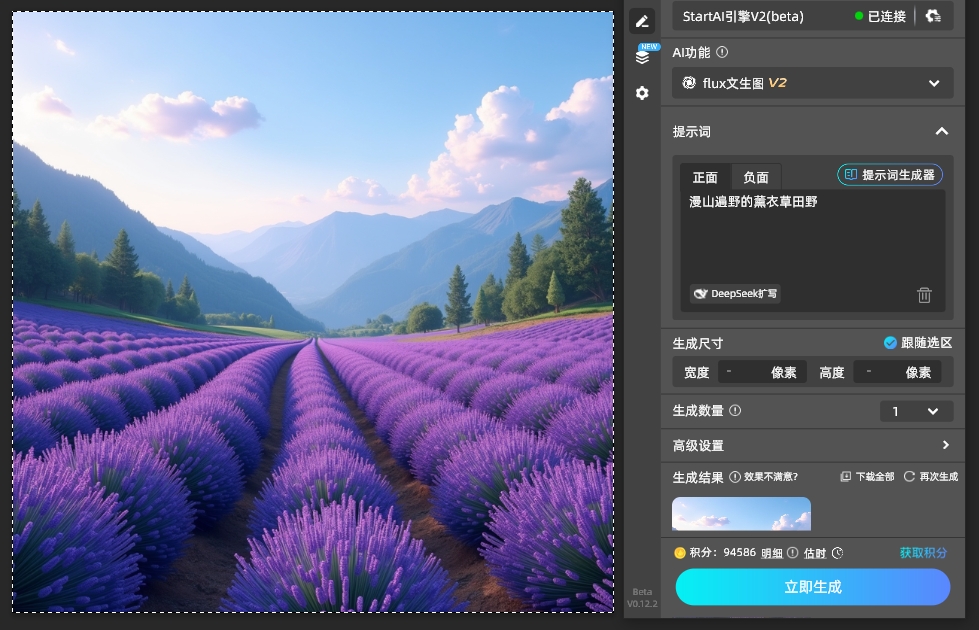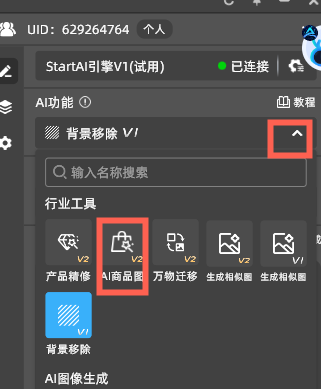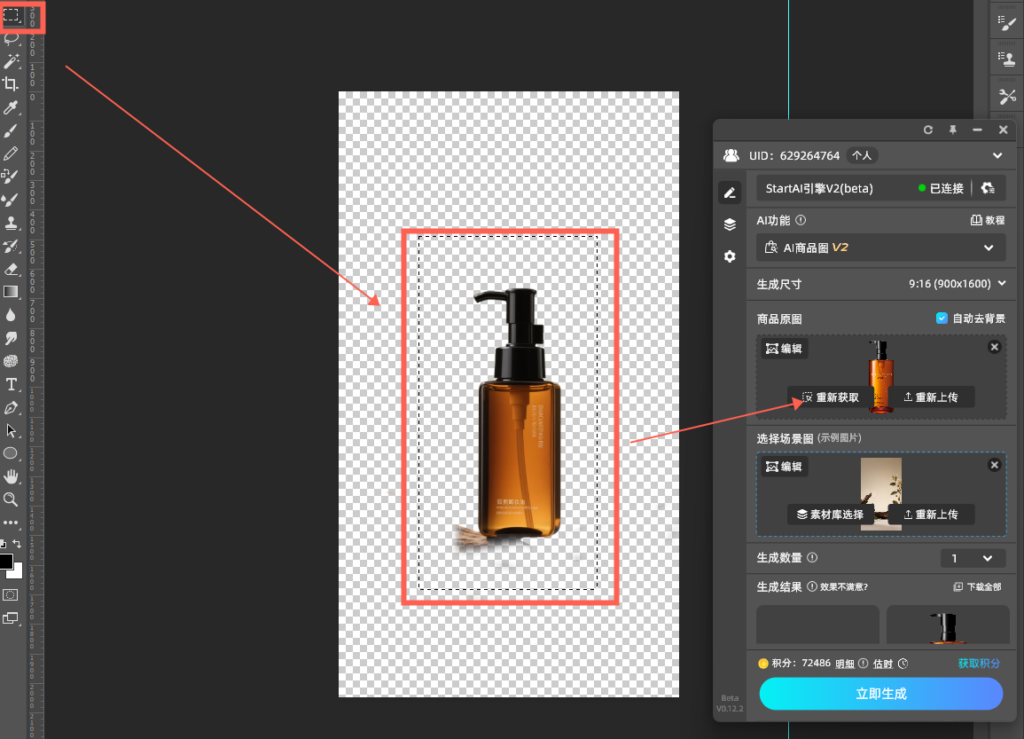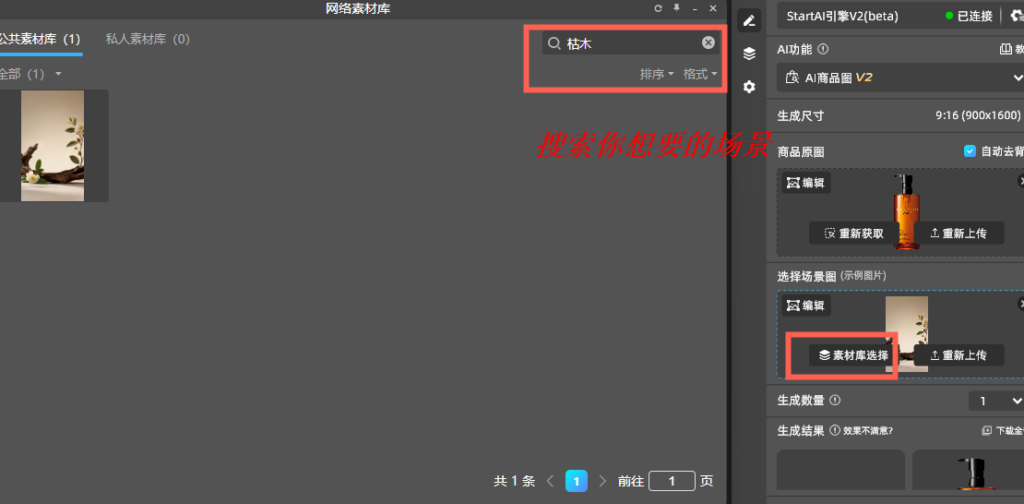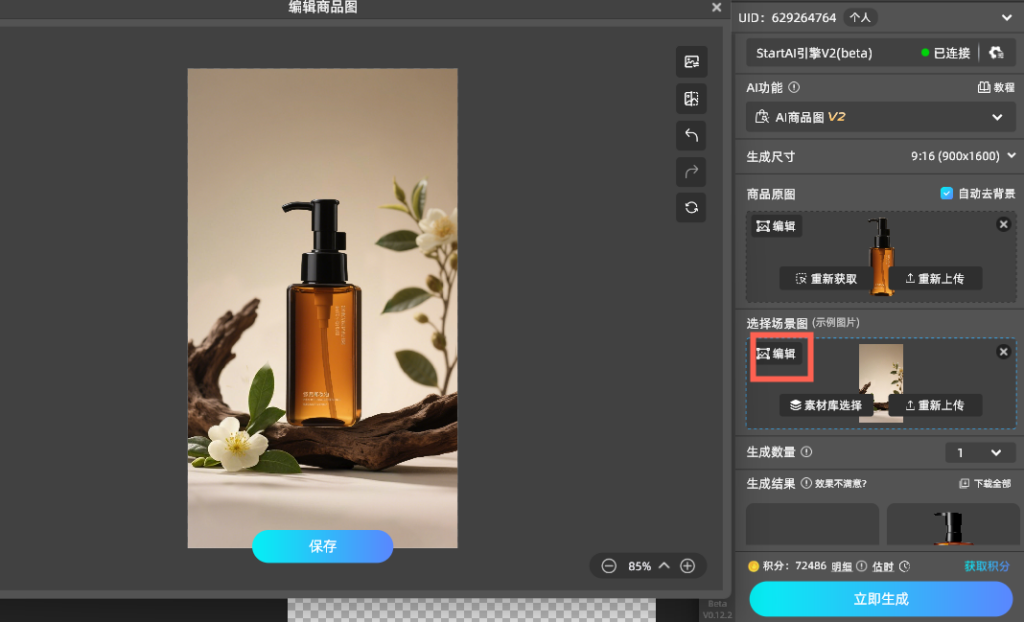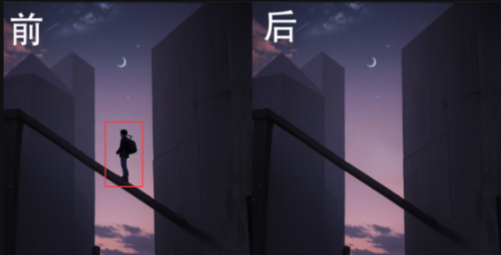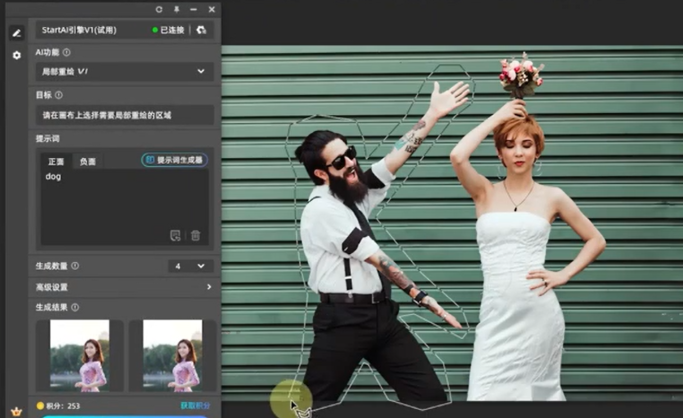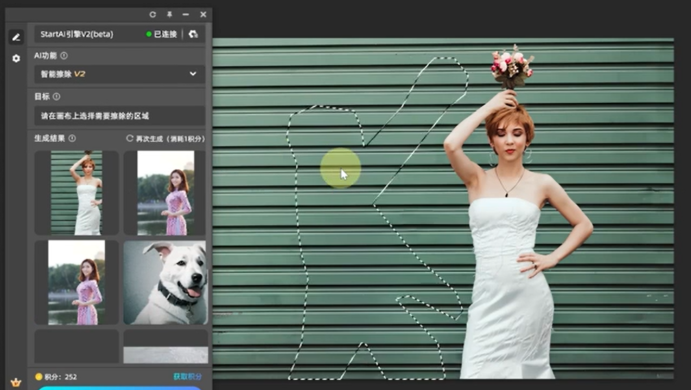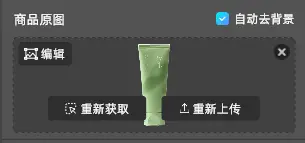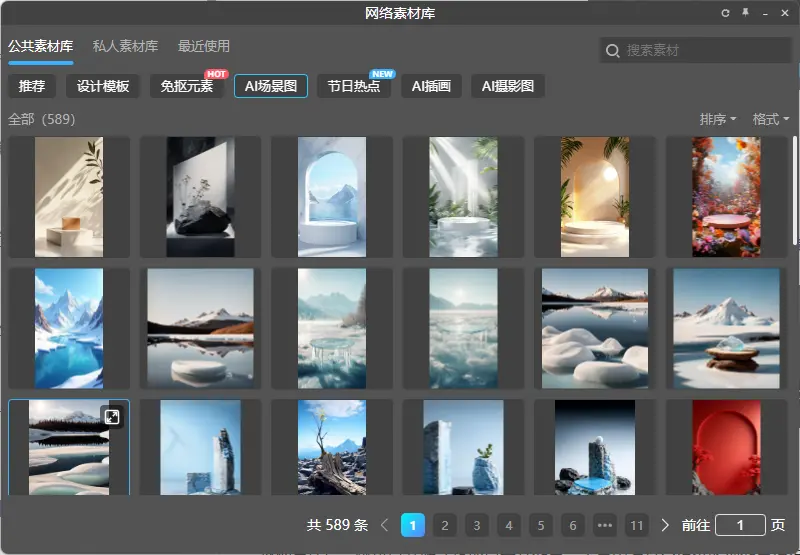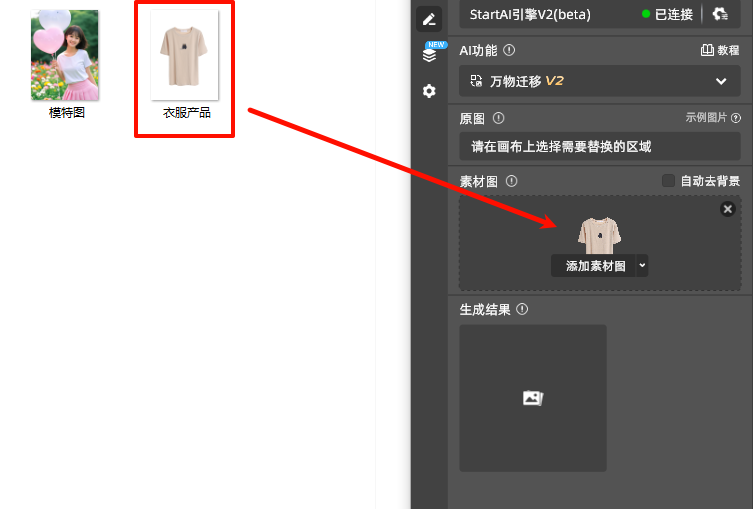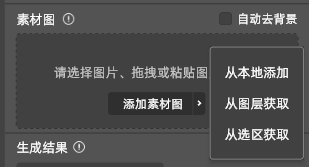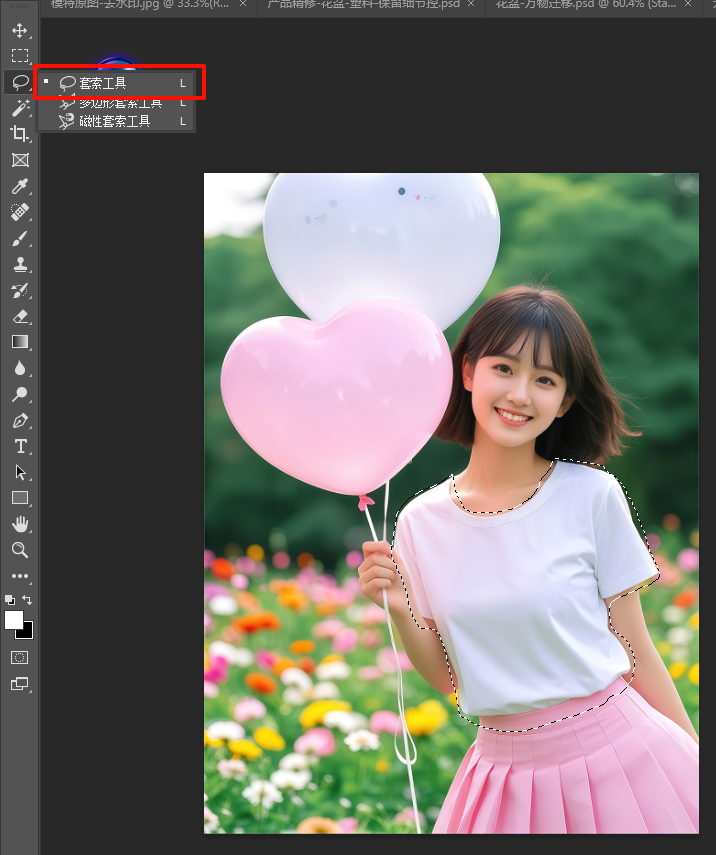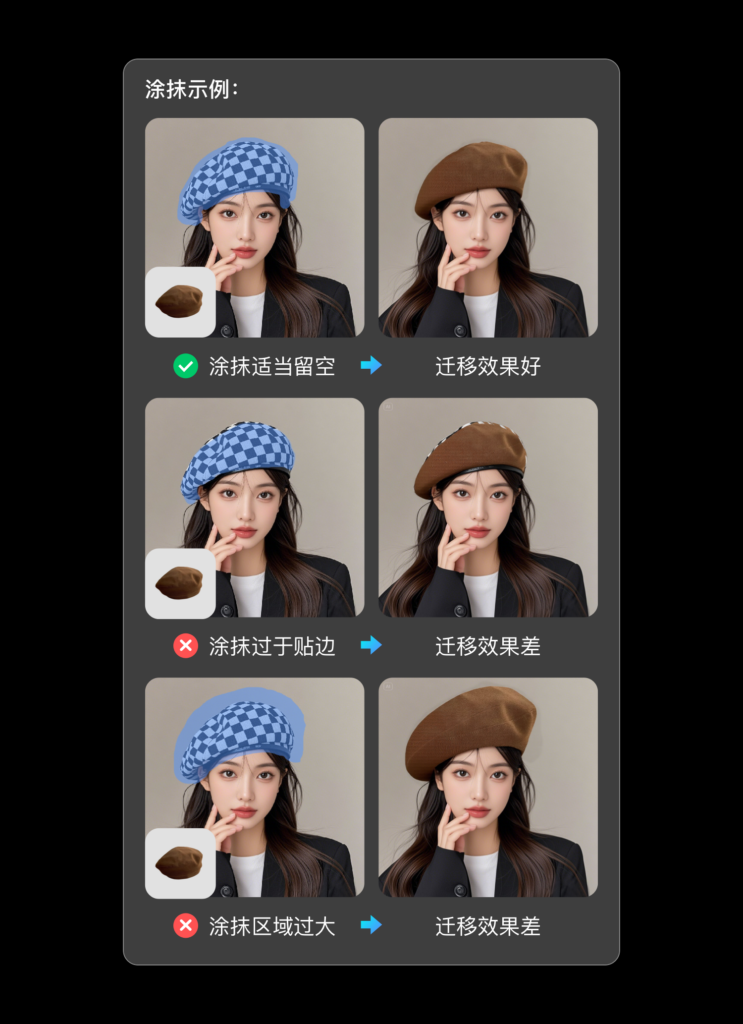在这个视觉为王的时代,一张引人注目的电商主图能瞬间抓住顾客的眼球,提升点击率,从而带动销量。但你是否常常为找不到高质量的设计素材而苦恼?别担心,今天就来揭秘如何利用StartAI素材库,轻松制作专业级电商主图,让你的产品脱颖而出!
StartAI素材库:设计新手的秘密武器
海量资源,一键获取:StartAI素材库汇聚了数以万计的高清图片、矢量图标、精美模板等,覆盖各行各业,无论你是卖服饰、美妆还是家居,都能在这里找到完美匹配的素材。
智能推荐,个性定制:依托于先进的AI技术,StartAI能根据你的搜索历史和项目需求,智能推荐相关素材,让设计更高效,灵感不断。
高质量保证,版权无忧:所有素材均经过严格筛选,确保高清无水印,且提供正版授权,让你在设计路上畅通无阻,无需担心版权问题。
无缝集成,操作简便:StartAI素材库无缝对接主流设计软件,一键拖拽即可使用,即便是设计小白也能快速上手,享受创作的乐趣。
制作电商主图实操步骤
步骤1:明确设计目标
在开始设计前,先明确主图要传达的信息点,比如产品特色、促销信息等,这将帮助你更有针对性地挑选素材。
步骤2:访问StartAI素材库
登录StartAI平台,进入素材库页面。你可以通过关键词搜索,或者利用AI推荐功能,快速定位到所需素材类别。
步骤3:挑选并下载素材
浏览筛选出的素材,注意选择与你产品定位相符的风格和色调。点击心仪素材,选择“应用”可以一键插入到ps图层中。
步骤4:融合创意元素
在保持整体协调的基础上,可以添加一些创意元素,如文字说明、产品特写、品牌Logo等,以增强主图的吸引力和信息传递效果。
步骤5:导出与上传
确保设计无误后,导出符合电商平台要求的图片格式和分辨率。最后,将主图上传至店铺后台,准备迎接流量的爆发吧!
借助StartAI素材库,电商主图设计不再是难题。它不仅极大地丰富了你的设计素材库,还通过智能化工具提升了设计效率,让你的创意无限延伸。现在,就动手为你的店铺打造一张张吸睛的主图,开启销售新篇章吧!
邀请码【aptTCv】